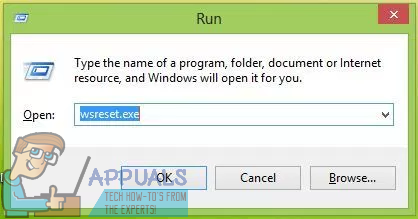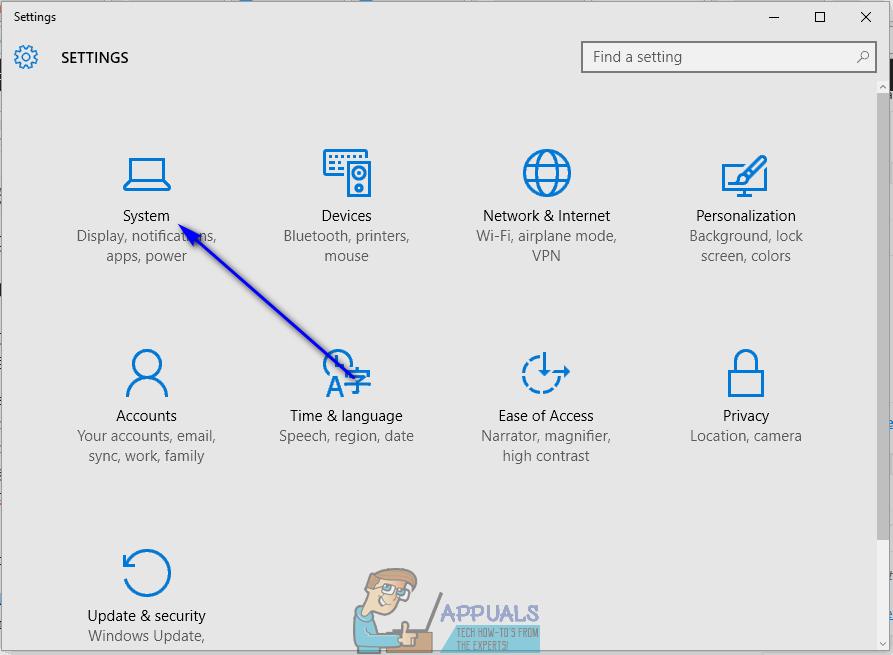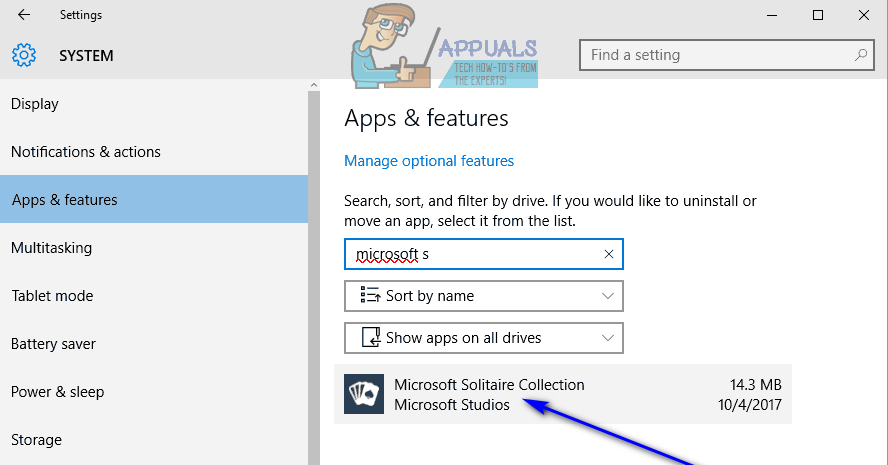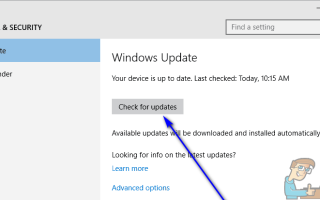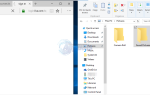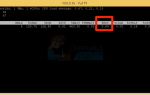Microsoft Solitaire Collection — это карточная видеоигра, предустановленная на всех версиях Windows 10, которая также доступна для Windows 8 и 8.1, а также для ряда мобильных платформ. Коллекция Microsoft Solitaire предназначена для замены игр Solitaire, FreeCell и Spider Solitaire, которые включены в более старые версии операционной системы Windows. Microsoft Solitaire Collection — это веселое и приятное времяпрепровождение, когда вы находитесь за компьютером и вам нечего делать. Однако, к сожалению, у значительного количества пользователей возникла проблема, когда Microsoft Solitaire Collection просто не работает.
В некоторых случаях игра даже не открывается, тогда как в других она просто вылетает после заставки. Другие варианты этой проблемы также существуют. Хотя пользователи, которые не играют в Microsoft Solitaire Collection, просто не будут затронуты этой проблемой, она оказывается довольно опасной для пользователей, которые играют в игру. Независимо от того, в чем корень этой проблемы в любом конкретном случае затронутого пользователя, эта проблема почти всегда исправима. Ниже приводятся некоторые из наиболее эффективных решений, которые можно использовать для решения этой проблемы и возврата Microsoft Solitaire Collection в рабочее состояние:
Решение 1. Убедитесь, что ваша операционная система обновлена
Если вы столкнулись с этой проблемой и пытаетесь запустить сборник Microsoft Solitaire Collection, вам нужно сделать одну из первых вещей — убедиться, что Windows обновлена и что установлены все доступные обновления для вашего компьютера. , Для этого вам необходимо:
- Открой Стартовое меню.
- Нажмите на настройки.
- Нажмите на Обновить безопасность.
- В правой части окна нажмите на Проверьте наличие обновлений под Центр обновления Windows.
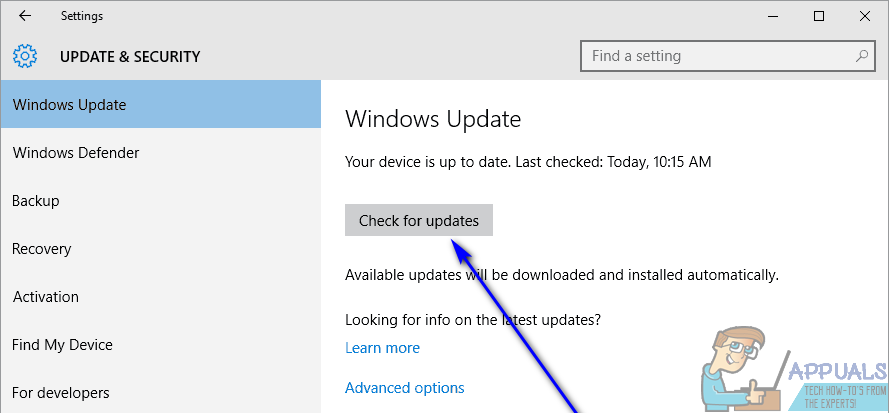
- Подождите, пока Windows, чтобы проверить наличие обновлений для вашего компьютера. Это может занять некоторое время, так что наберитесь терпения.
- Если Windows не находит обновлений для вашего компьютера, попробуйте другое решение. Если Windows находит обновления, доступные для вашего компьютера, загрузите и установите каждое из них, запустить снова После того, как компьютер завершит работу, проверьте, была ли проблема решена при загрузке.
Решение 2. Обновите все свои приложения из Магазина Windows
Помимо проверки того, что ваша операционная система обновлена, вам также необходимо убедиться, что у вас есть все последние обновления для всех приложений, которые есть на вашем компьютере. Для этого вам необходимо:
- Открой Магазин Windows.
- Нажмите на свой аккаунт в правом верхнем углу окна.
- Нажмите на Загрузки.
- Нажмите на Проверьте наличие обновлений.
- Ждать Магазин Windows проверить наличие доступных обновлений для всех ваших приложений и программ. Это может занять некоторое время, так что наберитесь терпения.
- Если Магазин Windows не находит доступных обновлений, просто перейдите к другому решению. Если Магазин Windows находит ли обновления доступные для ваших приложений, следуйте инструкциям на экране, чтобы загрузить и установить каждое из них, и проверьте, решает ли это проблему.
Решение 3. Сброс кеша Магазина Windows
Сброс кеша Магазина Windows — это еще одно решение, которое многие пользователи, затронутые этой проблемой, считают довольно эффективным. Чтобы сбросить кеш Магазина Windows, вам необходимо:
- нажмите Windows Logo ключ + р открыть Бежать Диалог.
- Тип wsreset.EXE в Бежать диалог и нажмите Войти.

- Подождите, пока Windows сбросит Магазин Windows приложение.
- Запустить снова твой компьютер.
- Подождите, пока компьютер загрузится, а затем проверьте, сохраняется ли проблема.
Решение 4. Сбросьте коллекцию пасьянсов Microsoft
Если какие-либо файлы или настройки Microsoft Solitaire Collection мешают вашему компьютеру успешно запустить его, и вы можете воспроизвести его, сброс всего приложения должен решить проблему. Для сброса Microsoft Solitaire Collection вам необходимо:
- Открой Стартовое меню.
- Нажмите на настройки.
- Нажмите на система.

- В левой части окна нажмите Программы функции.
- Найдите или прокрутите вниз и найдите список для Солитерная коллекция Microsoft и нажмите на него.

- Нажмите на продвинутый.
- Нажми на Сброс кнопка.
- В появившемся всплывающем окне нажмите на Сброс еще раз, чтобы подтвердить действие и начать сброс.
- однажды Солитерная коллекция Microsoft был сброшен, запустить снова твой компьютер.
Подождите, пока ваш компьютер загрузится, и, как только это произойдет, проверьте, справилась ли работа по сбросу Microsoft Solitaire Collection.
Решение 5. Удалите и переустановите коллекцию пасьянсов Microsoft.
При возникновении любых проблем с конкретным приложением или программой в операционной системе Windows всегда рекомендуется удалить, а затем переустановить конкретное приложение или программу, и Microsoft Solitaire Collection ничем не отличается. Чтобы удалить, а затем переустановить Microsoft Solitaire Collection, вам необходимо:
- Открой Стартовое меню.
- Ищи PowerShell.
- Нажмите правой кнопкой мыши на результат поиска под названием Windows PowerShell и нажмите на Запустить от имени администратора.
- Введите следующее в расширенный экземпляр Windows PowerShell и нажмите Войти:
Get-AppxPackage * solitairecollection * | Remove-AppxPackage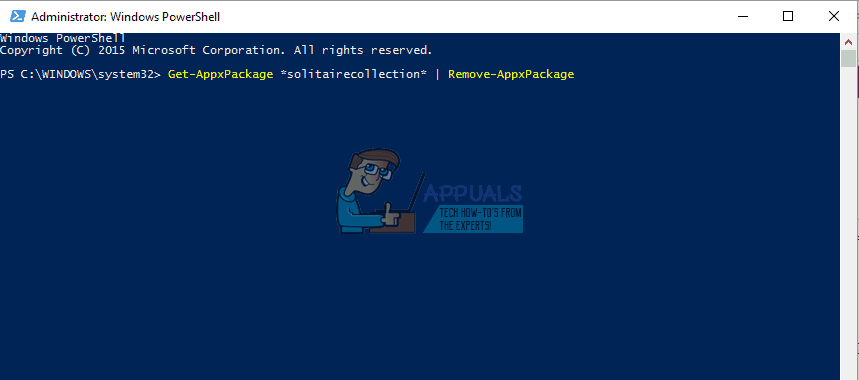
- Дождитесь успешного выполнения команды, после чего Солитерная коллекция Microsoft будет удален с вашего компьютера.
- Закройте повышенный экземпляр Windows PowerShell а также запустить снова твой компьютер.
- Когда ваш компьютер загрузится, откройте Магазин Windows и искать, скачать и установить Солитерная коллекция Microsoft.
- Проверьте, сохраняется ли проблема после установки приложения.
Решение 6. Запустите средство устранения неполадок Windows для приложений Магазина
Microsoft разработала и выпустила средство устранения неполадок Windows, разработанное специально для обнаружения и решения проблем с приложениями, загруженными из Магазина. Если ничего не помогает, попробуйте запустить средство устранения неполадок Windows для приложений Магазина и посмотреть, удастся ли вам решить эту проблему. Чтобы запустить средство устранения неполадок Windows для приложений Магазина, необходимо:
- Нажмите Вот скачать средство устранения неполадок.
- Подождите, пока ваш компьютер загрузит средство устранения неполадок.
- Перейдите туда, куда было загружено средство устранения неполадок, и дважды щелкните его, чтобы запустить его.
- Следуйте инструкциям на экране и пройдите весь поиск и устранение неисправностей, что позволяет ему делать именно то, для чего он предназначен.
- Как только специалист по устранению неполадок завершит свою работу, запустить снова компьютер и проверьте, работает ли коллекция Microsoft Solitaire Collection после загрузки.